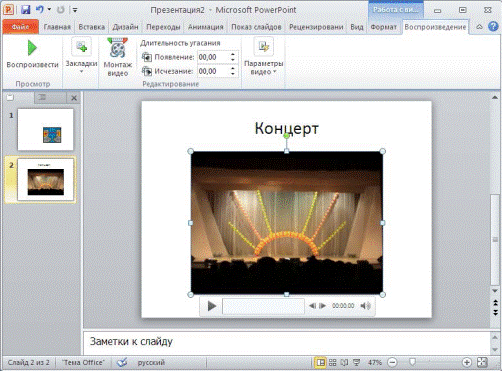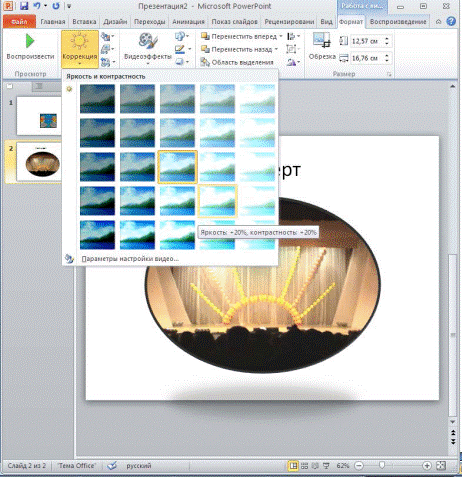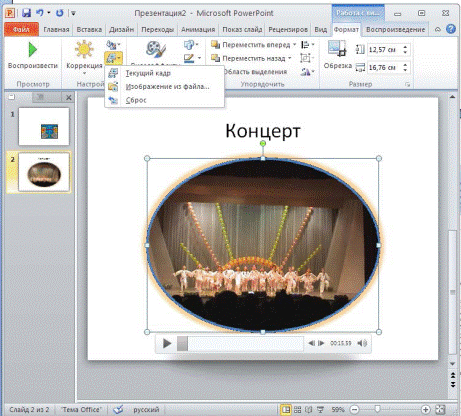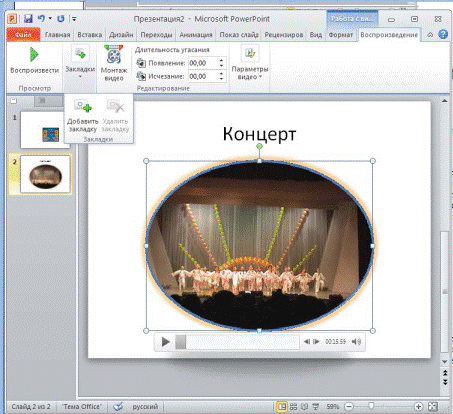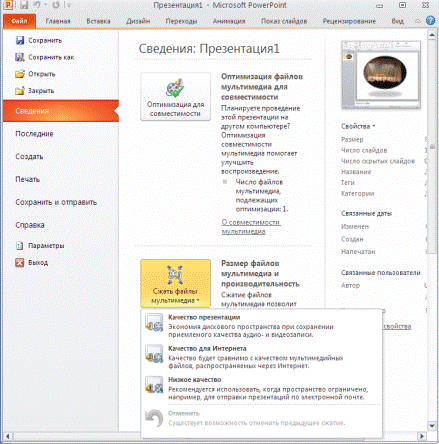почему видео в презентации тормозит и как это исправить
Советы по улучшению качества воспроизведения аудио- и видеофайлов и совместимости в PowerPoint
Если при воспроизведении возникают задержки, отставание звука от видео, перебои звука и потеря кадров, вы можете воспользоваться рядом простых советов, чтобы улучшить воспроизведение звука и видео, а также добиться совместимости мультимедийного содержания презентации.
Совет. Некоторые старые форматы видеофайлов могут некорректно сжиматься или экспортироваться в Office на компьютерах с Windows RT. Рекомендуем использовать современные форматы, например H.264 и AAC. Хотите узнать, какая у вас версия Office?
Ограничьте использование в видео специальных эффектов, таких как тени, отражение, свечение, сглаживание, рельеф и поворот объемной фигуры.
Установите больше памяти и более мощный видеоадаптер.
Если вы используете Vista или Windows 7.0, просмотрите индекс производительности Windows, чтобы узнать, что можно улучшить.
Индекс производительности Windows измеряет возможности оборудования и программного обеспечения компьютера, предоставляя измерения в виде общей оценки. Более высокая оценка обычно означает, что компьютер будет работать лучше и быстрее, чем компьютер с низкой оценкой. Дополнительные сведения см. в Центре справки и поддержки Windows.
Обновите драйверы видеоадаптера. Для этого вы можете обратиться к производителю видеоадаптера или зайти на его веб-сайт.
Включите аппаратное ускорение. Для этого в PowerPoint перейдите в меню > «Параметры файла» > «Дополнительные параметры», а затем в области «Дисплей» убедитесь, что неуключен параметр «Аппаратное ускорение изображения».
Убедитесь, что на устройстве, на котором вы будете проводить презентацию, достаточно свободного места.
Измените глубину цвета на 16 бит. Глубина цвета — это количество значений цвета, назначаемых одному пикселю изображения. Она может изменяться в диапазоне от 1 бита (черно-белое изображение) до 32 бит (более 16,7 миллиона цветов).
Закройте все другие программы.
Мультимедийные файлы рекомендуется внедрять вместо вставки ссылок на них. Так вы сможете гарантировать их воспроизведение, но размер презентации при этом увеличится. Однако файлы мультимедиа в презентации можно сжимать.
Если необходимо добавить ссылки на видео, убедитесь, что в месте проведения презентации есть рабочее сетевое подключение. Кроме того, не забудьте проверить подключение перед началом презентации. Это поможет заранее выявить проблемы. Преимуществом создания ссылок на мультимедиа является меньший размер файла презентации. Тем не менее необходимо скопировать связанные файлы мультимедиа в папку презентации, чтобы они могли воспроизводиться.
Если ваша презентация содержит звуковой или видеофайл из более ранней версии PowerPoint, обновите его формат, чтобы воспользоваться улучшенными возможностями воспроизведения мультимедиа. При этом мультимедийные элементы будут автоматически обновлены и внедрены. Чтобы обновить формат файла в PowerPoint, на вкладке Файл выберите Сведения и щелкните Преобразовать документ.
Если дважды щелкнуть видео из прежней версии, появится диалоговое окно, в котором вы сможете обновить видеофайлы.
Если у вас много файлов в папке TEMP, это может значительно замедлять работу PowerPoint (и других программ). Поэтому следует периодически проверять папку TEMP и удалять из нее лишние файлы.
Чтобы найти папку TEMP:
Закройте PowerPoint и все другие программы, которые вы используете.
Нажмите кнопку Пуск.
Выберите команду Выполнить.
В поле Открыть введите % temp %.
Выберите ненужные TMP-файлы и нажмите клавишу DELETE.
Обычно можно удалять все файлы из папки TEMP. Если выводится сообщение об ошибке доступа, скорее всего, вы пытаетесь удалить файл, который уже используется.
Советы по повышению производительности презентации
В этой статье
Если презентация воспроизводится медленно, попробуйте выполнить одно или несколько из указанных ниже действий.
Изменение настроек производительности
Чтобы уменьшить разрешение при показе презентации и тем самым увеличить скорость воспроизведения, выполните одно или оба действия, указанных ниже.
Изменение разрешения. На вкладке Слайд-шоу группы Мониторы в списке Разрешение выберите вариант 640×480 (Наибольшая скорость, наихудшее качество).
Примечание: Изменение разрешения может привести к небольшому смещению изображения слайда. В этом случае выберите другое разрешение или выберите в списке Разрешение пункт Использовать текущее разрешение.
Использование аппаратного ускорения обработки изображения. На вкладке Файл выберите Параметры. В левой части диалогового окна Параметры PowerPoint щелкните пункт Дополнительно и проверьте, что в разделе Экран не установлен флажок Отключить аппаратное ускорение обработки изображения.
Что такое ускоритель обработки изображения?
Ускоритель обработки изображения — это тип видеоадаптера, содержащего собственный процессор для повышения уровня производительности. Эти процессоры предназначены специально для вычислений, связанных с преобразованиями изображения, поэтому они более эффективны, чем центральный процессор (общего назначения) компьютера. Эти адаптеры высвобождают ресурсы центрального процессора компьютера для выполнения других команд, в то время как ускоритель обработки изображения выполняет расчеты, связанные с изображением.
Изменение способов использования мультимедиа, анимации и переходов
Сжатие файлов мультимедиа может повысить производительность и улучшить качество воспроизведения, а также сэкономить место на диске.
Уменьшите количество переходов и сложной анимации в презентации.
Уменьшите количество анимаций, связанных с последовательным появлением текста по словам или по буквам. Такие анимации применяют настройку (или эффект), при которой текст последовательно появляется на слайде по словам или по буквам. Например, используйте эту анимацию только для заголовка слайда, а не для каждого содержащегося в нем маркера.
Уменьшите размер анимированных рисунков и текста. Чтобы уменьшить размер объекта, щелкните заполнитель рисунка или текста и перетащите маркеры изменения размера.
Примечание: Дополнительные сведения о способах уменьшения размера файла рисунка см. в статье Уменьшение размера файла рисунка.
Не используйте анимацию, включающую эффекты выцветания, вращения или масштабирования. Их можно заменить другими эффектами анимации.
Не используйте большие объекты с градиентной заливкой или эффектом прозрачности. Вместо этого выбирайте сплошную заливку цветом.
Возможные действия с системой Windows или оборудованием
Завершите работу всех других программ.
Используйте средство очистки диска, которое поставляется вместе с Windows.
Убедитесь, что на компьютере, на котором вы будете проводить презентацию, достаточно свободного места.
Очистка папки TEMP
Если у вас много файлов в папке TEMP, это может значительно замедлять работу PowerPoint (и других программ). Периодически проверяйте папку TEMP и удаляйте из нее лишние файлы.
Чтобы найти папку TEMP:
Закройте PowerPoint и все другие программы.
Нажмите кнопку Пуск.
В поле Открыть введите % temp %.
Выберите ненужные TMP-файлы и нажмите клавишу DELETE.
Примечание: Обычно можно удалять все файлы из папки TEMP. Если выводится сообщение об ошибке доступа, скорее всего, вы пытаетесь удалить файл, который используется.
Создание видеороликов через PowerPoint – нюансы, баги и автоматизация
На данный момент видео является одним из наиболее наглядных показательных демонстрационных материалов.
Речь далее не пойдет о том, как в принципе делать анимированные презентации и видео – по PowerPoint полно справочных материалов и он несложен в освоении даже без инструкции. Но везде есть нюансы, как в известном анекдоте. О них далее.
Внедрение объектов
По возможности лучше вставлять внешние объекты прилинкованными, чтобы при их изменении они сразу изменялись внутри всех используемых проектов роликов (презентаций). Иначе придется идти по всем роликам и менять всё внутри каждого.
Например, изменилось изображение заднего фона, и оно автоматом будет измененным во всех презентациях. Или используете, например, картинку ноутбука, а потом заметили, что на нем не стерт логотип производителя. Итого – удаляем в исходном изображении лого – и во всех презентациях сразу изменения вступают в силу.
Это касается аудио, видео, картинок, иконок. Видео тем более, т.к. как минимум при его внедрении оно копируется и файл PPT становится огромным.
Для встройки элемента из другого файла PowerPoint придуман лайфхак – в презентации нужный элемент надо сохранить как EMF, чтобы не терять векторную графику (другие форматы все растровые типа PNG или JPG) и уже вставлять как прилинкованный объект в нужный файл PPT.
Встраивание видео
Видео вставляется очень легко – из интерфейса PowerPoint все интуитивно понятно. Но замечен баг – при анимационных переходах между слайдами у видео появляются цветные полоски по краям, если размеры видеокадра в пикселях не кратны 16. Т.о. видео должно иметь кратные 16-ти ширину и высоту. Например, для HD (1280×720) и Full HD (1920×1080) размеров это условие выполняется.
Лучше быть сразу внимательным, чтобы потом не редактировать заново вставленное видео из-за изменившегося размера. И баг сложно заметить — он воспроизводится только при экспорте в видео – при обычном просмотре слайд-шоу он не наблюдается.
Использование аудио
Звуки анимаций не экспортируются
Есть баг — звуки переходов слайдов и звуки анимационных переходов при экспорте не попадают в видео. MS официально это признает аж с 2010 версии. 9 лет уже прошло, для многих видов животных это целая жизнь.
Разработан лайфхак – звуки нужно вставлять как отдельные элементы анимации. Такой подход получается даже более гибким – можно настроить временной отступ и обрезку по времени звуков. А для звука перехода слайда надо его поместить на предыдущий слайд. Для обоих звуков надо выставить опцию «Play across slides», чтобы они проигрывались одновременно со своим анимационным эффектом.
Музыка иногда «рвется»
Найден еще баг — фоновая музыка кратковременно прерывается в произвольных местах при экспорте видео, если файл пожат чем-либо. Заметил я это, используя MP3. В качестве эксперимента попробовал сделать WAV файл с кодеком ADPCM, чтобы хоть как-то экономить место – баг все равно воспроизводился, хоть и меньше.
В итоге обходной маневр — всю используемую музыку пришлось конвертировать в несжатые WAV файлы (PCM).
Озвучивание
Очень хорошо смотрится видео, где за кадром приятный голос хорошо все объясняет. Нашел дополнение к PowerPoint, которое делает озвучивание голосом из заданного текста. Speech Over – оно очень древнее и очень не бесплатное. Сам не пробовал этот addon, т.к. в моем случае голос за кадром был не очень критичен. Если кто-то нашел другое решение или попробовал вышеупомянутый addon — поделитесь, пожалуйста, в комментариях своим опытом.
Локализация
В наше время глобализации никуда не денешься от поддержки разных языков. В одной презентации можно сразу размещать зависимые от языка элементы – текст, другие объекты. И перед экспортом видео надо просто скрыть элементы для ненужных языков – и локализация видео готова. Порядки анимаций в презентации при этом не страдают, если все правильно организовано.
Удобным оказалось в имя элемента добавлять ISO код языка через точку (по аналогии с расширением файлов). Т.о. визуально видны языковые элементы в навигаторе и их можно переключать значком «глаза».
Панель Selection открывается по нажатию Alt + F10.
Автоматизация
Т.к. уже при нескольких локализациях сразу становится трудоемким процесс переключения языков внутри файла проекта ролика, то сразу встает вопрос об автоматизации. А уж если роликов много, а их должно быть много, то руками все прокликивать становится каторгой.
Но за что люблю Microsoft, это за возможность автоматизации их офисных приложений через COM. Для PowerPoint есть интерфейсы для управления видимостью элементов и для экспорта видео.
Переключение локализаций
Буду приводить примеры кода на PHP. Сгодится любой другой язык, поддерживающий COM.
Сначала открываем презентацию.
Далее нам нужно пройтись по всем элементам презентации, найти зависимые от языков и скрыть ненужные в данный момент. Пусть, для примера, нужным будет русский язык (ru).
Элементы в презентации могут быть сгруппированы, поэтому учтем это, перестроив немного код. Нюанс – метод Visible сразу управляет всеми вложенными элементами в отличие от клика мышкой в интерфейсе. Поэтому изменяем свойства от «родителей» к «детям».
Значение константы msoGroup и прочих тут.
Экспорт видео
Тут совсем просто. Описание метода CreateVideo тут.
Интеграция в систему
Далее весь код оформляется в скрипт для обработки одного файла PPT и подвешивается в shell системы, чтобы для выделенной группы файлов в проводнике по правой кнопкой мыши выбирать из меню, например, «Создать видео». В итоге имеем автоматизированную пакетную обработку.
Тормозит видео в powerpoint
НЕ ВОЛНУЙТЕСЬ, Я СЕЙЧАС ВСЕ ОБЪЯСНЮ!
Следите через RSS
Подписаться на RSS
Страницы
Метки
Архивы
Задаем вопросы
Комментарии на сайте
10 причин, почему не воспроизводится видео в презентации PowerPoint

К сожалению воспроизведение видео внутри презентации PowerPoint очень част вызывает вопросы у пользователей. То, что прекрасно проигрывалось на одном компьютере, вдруг перестает воспроизводиться на другом. Знакома ли вам такая ситуация? Причин, которые приводят к этому может быть множество. В этой инструкции, которая создана на основе рекомендаций Microsoft, перечислены 10 основных причин.
1. Видеофайл «потерялся по дороге»
2. Проверьте имя видеофайла
3. Файлы наложились друг на друга
4. Проверьте формат видео
Если видеофрагмент воспроизводится в проигрывателе Windows Media, его можно вставить в презентацию в виде клипа, выполнив следующие действия.
ПРИМЕЧАНИЕ. Видеофрагмент, который будет воспроизводиться в приложении Office PowerPoint 2007 с помощью проигрывателя Windows Media, не может иметь специальных параметров анимации и временных рамок воспроизведения. Он будет воспроизводиться по нажатию кнопки в проигрывателе Windows Media.
Если в приложении Office PowerPoint 2007 файл видеофрагмента не воспроизводится ни средствами приложения Office PowerPoint 2007, ни в проигрывателе Windows Media, попытайтесь создать на слайде гиперссылку или управляющую кнопку и свяжите ее с программой, которая воспроизводит этот файл видеофрагмента.
5. Проверьте кодек
6. Может, вы хотите слишком многого?
7. Проверьте длину имени видеофайла
8. Проверьте настройки видеокарты
При использовании двух (или нескольких) мониторов убедитесь, что для обоих мониторов на панели управления установлено одинаковое разрешение экрана или попытайтесь уменьшить его для каждого из них.
9. Не забыли ли вы нажать кнопку Play?
Серьезно, если вы, вставляя видео, выбрали «Проигрывать видео только по щелчку мышки», фильм не запускается автоматически, а ждет вашего щелчка по кнопке Play. Если такой кнопки вы не видите, попробуйте щелкнуть по самому прямоугольнику видео.
10. Не перемудрили ли вы с анимацией?
При переходе к слайду воспроизведение звукового или видеофайла начнется автоматически, если с этим слайдом не связаны другие эффекты мультимедиа. Если же со слайдом связаны другие эффекты, например анимация, воспроизведение звукового или видеофайла начнется только по окончании воспроизведения эффекта мультимедиа. Если эти эффекты продолжаются значительное время, то видео так и не запустится…
Уберите лишние эффекты, упростите презентацию.
Возможности работы с видео в PowerPoint;
Microsoft значительно улучшила возможности работы с видео в PowerPoint. Сразу же после вставки в презентацию видеофайла появляется видеорегулятор, который постоянно присутствует в в режиме редактирования, а в режиме показа слайдов в упрощенном виде появляются при наведении указателя на область с видео. Таким образом, презентатор может во время демонстрации приостанавливать, перематывать видео или отключать у него звук.
Рис. 65. Видео в PowerPoint
Для редактирования видео предусмотрено две вкладки – Формат, сильно изменившаяся по сравнению с PowerPoint 2007, и абсолютно новая вкладка Воспроизведение. Рассмотрим их по порядку.
Вкладка «Формат»(Format) предназначена для редактирования видео. И не просто редактирования — а наложения эффектов! Действительно, теперь практически любые эффекты из тех, что были раньше доступны для применения только к изображениям, доступны и для видео. Так отсюда можно настроить яркость и контрастность видео (Corrections), цветовую гамму (Color), или добавить тени, поворот, рамку, отражения, или добавить стили.
Все эффекты, вплоть до 3D, будут сохраняться при воспроизведении видео в режиме просмотра слайдов.
Другими словами, все то, что было возможно сделать в Office 2007 с изображением, теперь доступно для видео, что создает широкий простор для творчества.
Еще одна полезная функция — добавление постера(Poster Frame — Заставка). Под постером здесь следует понимать изображение, которое выводится на месте видео до начала его воспроизведения (которое, как и всегда в PowerPoint, может начаться далеко не сразу, а лишь после определенной последовательности действий). Выступать в качестве постера может как отдельное изображение, так и один из кадров видео — который отображается в данный момент (Current Frame).
Рис. 66. Коррекция текущего файла
Кнопкой Востановить макетможно сбросить все примененные к видео изменения.
На вкладке Воспроизведение– собраны возможности, касающиеся воспроизведения видео. Появилась возможность добавления к видео закладок (Bookmarks). Выбрав в видео нужный кадр и нажав Добавить закладку, можно зафиксировать его на полосе прокрутки. Закладка будет видна в том числе и в режиме показа слайдов — так что при необходимости без затруднения можно обратиться к нужному месту.
Рис. 67. Добавить закладку
Но этим функции закладок не исчерпываются. Настоящая их ценность проявляется в том, что к закладке можно привязать любое другое действие в презентации. Другими словами, любая анимация — будь то появление текста, диаграмм, изображений — может быть настроена на появление в определенный момент при воспроизведении видео.
Далее на вкладке Воспроизведение располагается пункт Монтаж Видеопозволяющий обрезать видео. Удобные ползунки, легко «прилипающие» к индикатору текущего кадра, а также возможность установки времени начала и конца вручную — ценные инструменты, которые позволяют вам оставить нужную для презентации части видео, не прибегая к сторонним приложениям.
Рис. 68. Монтаж Видео
В разделе Длительность угасанияможно можете выставить время появления и исчезновения видео. Так, Появлениезадает время, на протяжении которого видео с момента воспроизведения будет плавно переходить из вышеупомянутого постера в собственно видео, а Исчезновение— время до конца видео, когда оно начнет плавно переходить обратно в постер.
В PowerPoint 2010 Microsoft реализовала поддержку таких служб, как YouTube и MSN Video. Выбрав во вставке пункт Video from Web Site и введя соответствующий HTML-код ролика, можно выбрать месторасположение и размер плеера соответствующей службы.
Кроме того, Microsoft заявляет о расширении поддержки видеокодеков в PowerPoint, хотя список поддерживаемых кодеков и будет варьироваться в зависимости от операционной системы. В любом случае, пользователям Windows 7 и вовсе не стоит об этом беспокоиться — как известно, новая операционная система поддерживает большое число современных форматов, в том числе H.264.
Если же вставленные в презентацию мультимедиа файлы (включая видео) слишком велики для сохранения, то их можно сжать, не выходя из PowerPoint. В меню Файл– Сведениядоступен пункт Сжать файлы мультимедиа, где представлены три опции сжатия, от которых зависит качество сжатого файла — от высокого для проведения презентации до самого низкого с целью ее передачи по электронной почте.
Рис. 69. Сжать файлы мультимедиа
Даже по такому беглому осмотру видно, насколько разнообразились возможности работы с видео в PowerPoint 2010. Очевидно, что PowerPoint начинает новую эру — где видео используется не «по необходимости», а наравне с изображениями, делая презентации динамичнее, интереснее, эффектнее!
Анимация в Microsoft PowerPoint 2010
Добавление анимации к объектам PowerPoint 2010 производится не из боковой панели, которая в Office 2007 была неизменна со времен PowerPoint 2003, а с самой ленты, вкладки «Анимация».
Группа «Расширенная анимация». В PowerPoint 2010 есть возможность применять к объекту две анимации. Все элементы группы «Расширенная анимация» предназначены для 52 настройки параметров второй примененной анимации, а именно: время появления и исчезновения, продолжительность, звук при проигрывании анимации и т.д.
В PowerPoint 2010 увеличилось число различных эффектов переходов. Наиболее красивые из них Ripple (смена кадров волной на воде), Glitter, Shred Vortex.
Другая интересная возможность, призванная сократить время на настройку анимации – Анимация по образцу. Функция работает так же, как Формат по образцудля текста — нажав Анимация по образцу, вы можете применить анимацию выделенного объекта к любому другому объекту.
Редактирование видео в презентации
В данной статье разберем возможности программы PowerPoint при редактировании добавленного на слайд видео. В статье о вставке видео в презентацию были разобраны основные способы внедрения мультимедийного видео контента в PowerPoint:
Итак, видео тем или иным способом добавлено, далее разберем возможности программы в его редактировании. При выборе на слайде внедренного видео, в панеле инструментов появляются две дополнительные закладки:
Возможности для редактирования локального (из файла, скрин-видео) и видео из интернета сильно различаются. На вкладке «Формат» для при попытке подстройки интернет-видео будут доступны все кнопки, но по факту все настройки и действия будут действительны только для незапущенного видео – заставки. После запуска же самого ролика, он будет проигрываться в стандартном прямоугольном окне, ровно также как видео выглядит на хостинге. На вкладке «Воспроизведение» для видео из интернета не будет никаких обещаний возможностей настроек, все кнопки заблокированы.
Далее разберем каждую кнопку в отдельности для обеих закладок.
Закладка Формат
Группа команд «просмотр»
Тут доступны всего лишь две команды, сменяющие одна другую – «Воспроизвести» / «Пауза». Кнопка воспроизведения позволяет запустить видео в режиме редактирования презентации. После запуска кнопка сменяется на кнопку «Пауза» Горячие клавиши (ALT + W). Кнопка продублирована на панели управления воспроизведением, которая появляется по видео фреймом после клика на него.
Группа команд «Настройка»
Выбор команды «Коррекция» открывает форму с набором разных комбинаций параметров яркости и контраст, где в середине находится дефолтная настройка (0,0), а вокруг стили с комбинацией изменений параметров с шагом в 20%. Чтобы подстроить характеристики более точно, можно открыть боковую панель «Формат видео», где менять яркость и контраст можно уже с шагом в 1%.
Следующая команда «Цвет» помогает перекрасить видео. Различные шаблоны настроек приведены разбиты на три ряда, где верхний ряд состоит из таких профилей как:
Нижние два ряда сформированы на основе настроек цвета темы, выбраны цвет цвета текст, а также 6 цветов акцент1 – акцент 6. Читайте в этой статье подробности о настройках цвета в PowerPoint.
Команда «Заставка» поможет определить, как будет выглядеть первая заглавная страница для незапущенного видео. Можно либо выбрать произвольный файл с фотографией или картинкой, сохраненный локально. В качестве заставки можно также выбрать картинку из интернета, либо выбрать текущий кадр. Если результат не устраивает, можно сделать сброс, вернув тем самым в качестве заставки первый кадр видео.
Последняя кнопка на данной группе инструментов – «Восстановить макет». Она откатывает вообще все изменения форматирования цвета, размера и формы, возвращая видео в состояние, которое было после вставки.
Группа команд «Видеоэффекты»
1. Большая панель с предустановленными стилями: вот некоторые результаты применения:
2. «Форма видео» — позволяет менять форму внешней границы видео в соответствии с любой имеющейся стандартной формой. Если для пресетов, полученных в предыдущем параграфе некоторые формы, получим такую картину:
3. Граница видео. Стандартная настройка обрамления. Настраивается цвет, толщина и штриховка границы.
4. Видеоэффекты. Позволяет настроить каждый атрибут спецэффектов (тень, отражения, подсветка, сглаживание, рельеф) отдельно.
Группы команд «Упорядочение» и «Размер»
Позволяет настроить взаимное расположение видео с другими элементами слайда – картинками, таблицами, формами, фигурами и т.д.
Закладка Воспроизведение
Группы команд «Закладки» и «Редактирование»
1. «Добавить закладку». Если видео длинное и вы хотите показать только какие-то его отдельные фрагменты, можно воспользоваться данной функцией. После добавления закладок при показе презентаций будет очень удобно попадать в заданный момент видеофайла.
3. Кнопка «Монтаж видео» позволяет обрезать видеофайл, удалив ненужный фрагмент с начала и/или с конца исходного файла. Вырезать произвольную область посередине на данный момент развития продукта нельзя.
4. Настройка «Длительность Угасания» позволяет анимировать звуковую дорожку видеофайла, задавай отдельно длительность нарастания звука (от нуля до максимума) и длительность угасания звука (от максимума до нуля) в полях «Появление» и «Исчезание» соответственно.
5. Кнопка «Громкость» позволяет настраивать относительную громкость внедренного мультимедиа, не прибегая к регулировкам звуковоспроизводящей аппаратуры на презентации. Так для разных видео файлов или звуковых дорожек, вы можете назначить 4 уровня громкости: Тихо, средне, громко, приглушить (следует понимать, как выключить совсем)
Группа команд «Параметры Видео»
Настройка «Начало» определяет, как начнется проигрывание видео после того как откроется слайд, который его содержит. Выбор «Автоматически» запустит видео сразу после перехода на слайд, если же будет выбрано «по щелчку», то для начала воспроизведения надо будет кликнуть на видео фрейм.
Если отметить чекбокс «Во весь экран», то при запуске видео, видео будет занимать весь экран.
«Скрыть пока не воспроизводится» убирает видео с экрана если оно не проигрывается. При этом важно отметить, что нужно настроить какой-то триггер, по срабатывании которого будет запускаться видео. Иначе наличие встроенного видео в презентации останется не замеченным, никто его не увидит.
Выбор настройки «непрерывно» заставит внедрённое видео играть повторно, покуда показ не будет остановлен пользователем или не наступит триггер остановки – например переход на следующий слайд по таймеру.
И, наконец, «Перемотать после окончания воспроизведения», вернет на экран либо первый фрейм или же ту произвольную заставку, которую ранее определил дизайнер презентации.
Знание и правильное применение настроек видео, позволит делать хорошие интерактивные презентации, а также избегать ошибок при экспорте слайдов в виде видеофайлов. Делайте качественные и хорошие презентации, да прибудут с Вами только качественные и хорошие презентации!
Готовим папку мультимедиа для хранения готовой презентации
Когда в презентацию вставлены файлы мультимедиа, а потом эту презентацию с помощью флешки переносят на другой компьютер, иногда случается, что не запускается видео в презентации или звук исчезает. Почему это происходит? В этом коротеньком посте мы рассмотрим причину и научимся избегать подобных казусов.
Так как на другом компьютере этих файлов в нужных местах не окажется, а, может быть, даже и папок с такими именами не будет, то о том, как все это перенести, следует позаботиться заранее. Лучше всего сразу создать специальную папку для презентации. В нашем примере это папка Презентация ПДД. В эту папку нужно заранее «сложить» все фалы звука и видео, которые нам понадобятся для презентации.
Теперь, когда нам нужно скачать презентацию на другой компьютер, копируем на флешку сразу всю папку Презентация ПДД. В первый раз при запуске на новом компьютере будет заметно, что все как-то медленно работает. Это Power Point ищет нужные файлы по имеющимся в презентации ссылкам. Поэтому перед тем, как выступать с презентацией, стоит ее сначала просто просмотреть «на новом месте». Начиная со второго раза все будет работать быстро, как обычно.
Когда готовый проект требуется сохранить как демонстрацию, чтобы просмотр запускался сразу, минуя окно редактирования, то проблема с тем, что не запускается видео в презентации тоже может быть. И в этом случае также нужно создать изначально папку в которую складываем все видео, аудио файлы и туда же в итоге сохраняем саму демонстрацию.
Если папку не создать изначально, а сначала собрать презентацию, вставляя видео с того места на компьютере, где оно было, и потом, когда уже все готово, «собрать пожитки», то есть переписать все нужные файлы в одну папку, то будет несоответствие между путями ссылок в проекте и адресами файлов в этой папке. Видео, к сожалению, тоже не будет запускаться. Поэтому, пожалуйста, будьте внимательны и создавайте папку для проекта заранее.
3 способа вставить видео в презентацию PowerPoint 2010, а также причины, почему НЕ вставляется видеофайл
Из этой статьи вы узнаете о 2-ух способах, как вставить видео в презентацию PowerPoint 2010, а также, почему НЕ вставляется видеофайл. В Microsoft Office 2010 появилась возможность внедрять видеоролики в презентации.
Поддерживаемые форматы, которые подходят для внедрения в PowerPoint 2010:
1. Вставляем видео в презентацию из файла
В этом случае видеофайл становится частью самой презентации, после чего её размер может существенно вырасти.
Для вставки видео в презентацию следует:
Оптимизация для совместимости
При запуске презентации PowerPoint на другом компьютере возникнут проблемы с воспроизведением при отсутствии требуемого для конкретного формата кодека. Этой неприятности можно избежать при использовании режима совместимости.
Внедренный видеофайл преобразуется в формат Windows Media, декодеры для которого уже имеются на всех компьютерах с Microsoft Windows.
Этапы оптимизации для совместимости
Как уменьшить вес фотографии, узнайте здесь.
Связывание видео с презентацией
В этом случае в презентации будет создана ссылка на файл, и ее размер будет небольшим.
Для связывания видео следует:
2. Добавление видео в PowerPoint 2010 с сайта
Это можно сделать двумя способами:
Первый способ НЕ работает с сентября 2017 года, так как YouTube отказался от использования flash-проигрывателей, которые вставлялись в презентацию.
Одно из решений данной проблемы – это вставка в слайд ссылки на конкретное видео. Оно будет открываться не в презентации, а в браузере. После сворачивания окна последнего вновь появится PowerPoint.
3. Добавление видео из «Организатора клипов»
Этот способ почти потерял актуальность. С его помощью можно вставить не только хранящиеся в «Организаторе клипов Microsoft» видеофайлы, но также и звуки и картинки.
Если НЕ вставляется видео в презентацию PowerPoint 2010
Если на компьютере отсутствуют кодеки мультимедиа, например, Media Foundation, то некоторые видеофайлы нельзя будет добавить в презентацию. Для решения этой проблемы можно использовать K-lite Codec Pack.
Видео с YouTube нельзя вставить после сентября 2017 года. Это связано с полным отказом от Flash-технологии в проигрывателях, которые использовались в PowerPoint 2010. Это не затронуло пользователей более поздних версий MS Office.
Как создать презентацию онлайн на сервисе Qoda, читайте здесь.
Возможность внедрения видео в презентации особенно пригодится тем, кто хочет продемонстрировать возможности новых продуктов.
Короткое, но очень полезное видео по теме:
Поделитесь пожалуйста, если понравилось:
Читая вот такие уроки я лично всегда начинаю сразу тренироваться это делать самому. Нравится развиваться и узнавать новые возможности. Конечно с чем сталкивался и ранее, но вставка видео бывала нечасто, поэтому считаю полезным обновить знания.